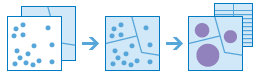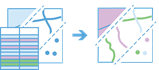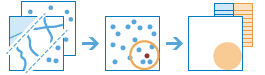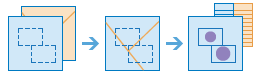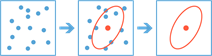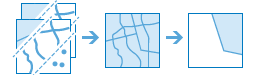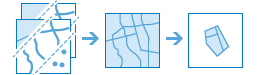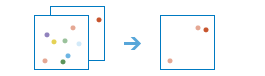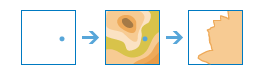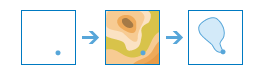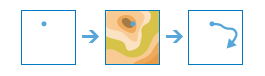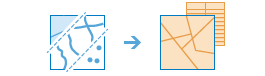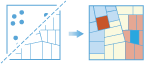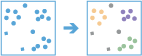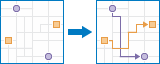Imagine que a sua organização foi solicitada para avaliar potenciais locais para um novo armazém. Esta avaliação será baseada no acesso ao transporte, na presença de restrições especiais como histórico de bairros mais próximos, acesso aos restaurantes e outras instalações que empregados podem precisar, acesso ao transporte público para empregados e área mais próxima que pode restringir ou melhorar o desenvolvimento. Como sua organização avalia estes locais de uma maneira quantificável e defensável? Com certeza, a sua organização precisa de dados, mas também precisa de ferramentas para analisar os dados, medir os relacionamentos geográficas, e ajudar a responder a pergunta. Este processo é conhecido como análise espacial.
Muitos padrões e relacionamentos nem sempre são óbvios ao olhar para um mapa. Em alguns casos, pode haver dados demais para apresentar coerentemente. A maneira que você exibe os dados no mapa pode mudar os padrões que você visualiza. As ferramentas de análise espacial permitem a você quantificar padrões e relacionamentos nos dados e exibir os resultados como mapas, tabelas e gráficos. A partir da versão 10.4, essas ferramentas estão disponíveis noPortal for ArcGIS. Elas permitem a você fornecer aos membros do portal um caminho rápido, acessível para executar muitos fluxos de trabalho comuns da análise espacial.
As ferramentas que você utilizará para executar a análise espacial estão realmente hospedadas como uma série de tarefas no ArcGIS Server. Para expor as ferramentas para membros do seu portal, complete as etapas na seção Configurar o portal para executar análise.
Os membros da sua organização não terão nenhuma interação direta no ArcGIS Server; eles utilizarão somente o site da web do Portal for ArcGIS para executar análise. Por exemplo, membros utilizarão as ferramentas de análise para executar as funções analíticas comuns, como encontrar valores altos de incidência, localizar ruas e endereços, encontrar um lugar, rota ou acessar um geodatabase. Ao habilitar a análise, você autoriza os membros da sua organização a responder perguntas e a tomar decisões importantes utilizando mais do que a análise visual.
Para mais informações sobre cada ferramenta, consulte a seção Sobre as ferramentas de análise. Para mais informações sobre acessar e executar as ferramentas, consulte a seção Executar análise na Ajuda do Portal for ArcGIS.
Configurar o portal para executar análise
As ferramentas de análise espacial são hospedadas como uma série de tarefas no ArcGIS Server. Para que membros da sua organização utilizem estas tarefas para executar a análise no Portal for ArcGIS, você precisará instalar uma implantação de base do ArcGIS Enterprise e conceder aos membros os privilégios para executar a análise. O servidor de hospedagem do portal faz o trabalho de processar os pedidos da análise, armazenar os resultados no ArcGIS Data Store e retornar os resultados para membros no site da web do Portal for ArcGIS. Você não pode utilizar um servidor de hospedagem configurado com um geodatabase enterprise para este propósito.
As seguintes instruções podem exigir alterações na maneira que você implantou o ArcGIS na sua organização; revise-as cuidadosamente antes de continuar. Para configurar o portal para executar a análise, siga estas etapas:
Anotação:
Você pode configurar a análise para um portal que foi atualizado de uma versão antiga. Seu portal deve ter um servidor de hospedagem configurado com ArcGIS Data Store. Siga as etapas em Atualizar Portal for ArcGIS, e então vá até Organização > Configurações > Servidores. Clique em Habilitar e salve suas configurações. Você pode então, prosseguir para a etapa 2 abaixo.
- Se você ainda não tiver uma implantação de base do ArcGIS Enterprise configurada, instale uma. Consulte Tutorial: configurar uma implantação de base do ArcGIS Enterprise para mais detalhes.
- Conceda aos membros os privilégios para executar análise. Privilégios de análise espacial e publicador são necessários para executar a análise.
- Opcionalmente, configure serviços de utilitário adicionais com seu portal. Consulte as descrições da ferramenta de análise abaixo para mais informações sobre quais ferramentas exigem quais serviços de utilitário adicionais. Note que ferramentas que exigem serviços do utilitário de rede exigem que todos os serviços do utilitário de rede estejam registrados com o portal. Para mais informações sobre os serviços de utilitário, consulte Sobre serviços de utilitário.
Sobre as ferramentas de análise
As ferramentas de análise são organizadas em categorias. Estas categorias são agrupamentos lógicos e não afetam como os membros da sua organização acessam ou utilizam as ferramentas de qualquer maneira.
Anotação:
Se os serviços de utilitário necessários para uma ferramenta não estiverem configurados, a ferramenta não será visível na interface de usuário do portal. A ferramenta também não será visível se um membro do portal não tiver as permissões corretas para utilizar esta ferramenta.
As categorias são como segue:
- Resumir dados
- Encontrar locais
- Enriquecimento de dados
- Analisar padrões
- Utilizar proximidade
- Gerenciar dados
Resumir dados
Estas ferramentas calculam a contagem total, comprimentos, áreas, e estatística descritiva básica de feições e seus atributos dentro de áreas ou próximas de outras feições.
| Ferramenta | Descrição |
|---|---|
|
Esta ferramenta trabalha com uma camada de feições de ponto e uma camada de feições de área. Ele primeiro identifica os pontos que se enquadram em cada área. Depois de identificar essa relação espacial de ponto na área, as estatísticas sobre todos os pontos na área são calculados e atribuídas à área. A estatística mais básica é a contagem do número de pontos dentro da área, mas você também pode obter outras estatísticas. Por exemplo, você tem feições de ponto dos locais das lojas de café e feições de área dos municípios, e você deseja resumir as vendas de café por município. Assumindo que as cafeterias têm um atributo TOTAL_SALES, você pode obter a soma de todosTOTAL_SALES dentro de cada município ou o mínimo ou máximo TOTAL_SALES dentro de cada município, ou o desvio padrão de todas as vendas dentro de cada município. | |
Esta ferramenta transfere os atributos de uma camada ou tabela para outra baseada em relacionamentos espaciais e de atributo. A estatística pode então ser calculada em feições de ligação. Por exemplo, é possível:
| |
|
Esta ferramenta localiza as feições dentro de uma distância específica das feições na camada de análise. A distância pode ser medida como uma distância de linha direta ou um modo de viagem selecionado. As estatísticas são então calculadas para as feições mais próximas. Por exemplo, é possível:
Anotação:Os cálculos de distância do modo de viagem exigem que você configure o portal para utilizar serviços do utilitário de rede e conceda os privilégios da Análise de Rede para estes membros que precisam executar a ferramenta. | |
|
Esta ferramenta localiza feições (e porções de feições) que estão dentro dos limites das áreas na camada de análise. Por exemplo, é possível:
| |
Esta ferramenta localiza a feição central, centro médio, centro mediano ou elipse (distribuição direcional) de feições de ponto. Por exemplo, é possível:
|
Encontrar locais
Essas ferramentas localizam feições que atendem aos critérios que você especifica. Elas são normalmente utilizadas para seleção de site, quando o objetivo é encontrar locais que atendem múltiplos critérios.
| Tool | Description |
|---|---|
Find Existing Locations |
This tool selects existing features in your study area that meet a series of criteria you specify. These criteria can be based on attribute queries (for example, parcels that are vacant) and spatial queries (for example, parcels within 1 mile of a river). |
Derive New Locations |
This tool derives new features in your study area that meet a series of criteria you specify. These criteria can be based on attribute queries (for example, parcels that are vacant) and spatial queries (for example, parcels that are within flood zones). |
Find Similar Locations |
Based on criteria you specify, the Find Similar Locations tool measures the similarity of locations in your candidate search layer to one or more reference locations. |
Create Viewshed |
This tool creates areas were an observer can see objects on the ground. The input analysis points can represent either observers (such as people on the ground or lookouts in a fire tower) or observed objects (such as wind turbines, water towers, vehicles, or other people). The result areas are those areas where the observers can see the observed objects and vice versa: the observed objects can see the observers. The output is typically used in site suitability and selection analysis. Anotação:This tool requires you to configure elevation and hydrological service items for the portal, and grant the Elevation Analysis privilege to any members who need to run the tool. Anotação:Your portal administrator must configure elevation and hydrological service items for the portal, and grant you the Elevation Analysis privilege to allow you to run this tool. |
Create Watersheds |
This tool identifies catchment areas based on locations that you specify. Anotação:This tool requires you to configure elevation and hydrological service items for the portal, and grant the Elevation Analysis privilege to any members who need to run the tool. Anotação:Your portal administrator must configure elevation and hydrological service items for the portal, and grant you the Elevation Analysis privilege to allow you to run this tool. |
Trace Downstream |
This tool determines the trace, or flow path, in a downstream direction from the points in your analysis layer. Anotação:This tool requires you to configure elevation and hydrological service items for the portal, and grant the Elevation Analysis privilege to any members who need to run the tool. Anotação:Your portal administrator must configure elevation and hydrological service items for the portal, and grant you the Elevation Analysis privilege to allow you to run this tool. |
Enriquecimento de dados
Estas ferramentas ajudam você a explorar o caráter das áreas. Estatísticas e dados demográficos detalhados são retornados para suas áreas selecionadas. As informações comparativas também podem ser relatadas para áreas expandidas, como municípios e estados.
| Ferramenta | Descrição |
|---|---|
|
Esta ferramenta enriquece seus dados de área ou ponto ao obter fatos sobre as pessoas, lugares e negócios que cercam os locais dos dados. Com a utilização desta ferramenta, você pode responder a perguntas sobre locais que você não pode responder apenas com mapas; por exemplo, que tipo de pessoa mora aqui? O que as pessoas gostam de fazer nesta área? Quais são seus hábitos e estilos de vida? Quais tipos de negócios existem nesta área? O resultado é uma nova camada contendo todas as informações demográficas e geográficas de determinadas coleções de dados. Essas informações são adicionadas como campos na tabela. Anotação:Esta ferramenta exige um serviço do utilitário de GeoEnriquecimento, e quaisquer membros que precisam executar a ferramenta exige o privilégio de GeoEnriquecimento. Adicionalmente, os cálculos de distância do modo de viagem exigem que você configure o portal para utilizar serviços do utilitário de rede e conceda os privilégios da Análise de Rede para estes membros que precisam executar a ferramenta. |
Analisar padrões
Essas ferramentas ajudam a identificar, quantificar e visualizar padrões espaciais em seus dados, identificando áreas de aggrupamentos estatisticamente significativos.
| Ferramenta | Descrição |
|---|---|
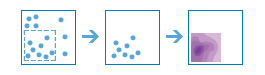 Esta ferramenta cria um mapa de densidade a partir das feições de ponto ou linha, espalhando quantidades conhecidas de um fenômeno (representado como atributos de pontos ou linhas) ao longo do mapa. O resultado é uma camada de áreas classificada a partir da menos densa até a mais densa. Por exemplo, é possível:
| |
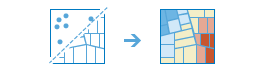 Essa ferramenta identifica um agrupamento estatisticamente significativo no padrão espacial de seus dados. Por exemplo, é possível:
| |
Essa ferramenta identifica valores atípicos estatisticamente significativos no padrão espacial de seus dados. Por exemplo, é possível:
| |
Esta ferramenta encontra grupos de feições pontuais no ruído circundante com base em sua distribuição espacial. Por exemplo, é possível:
| |
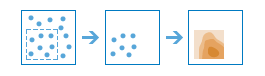 Esta ferramenta permite a você prever os valores em novos locais baseado em medidas a partir de uma coleção de pontos. A ferramenta obtém dados do ponto com valores em cada ponto e retorna áreas classificadas por valores preditos. Por exemplo, é possível:
|
Utilizar proximidade
Estas ferramentas ajudam você a responder uma das perguntas mais comuns apresentada na análise espacial: O que está próximo do que?
| Ferramenta | Descrição |
|---|---|
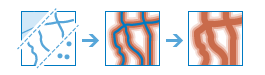 Esta ferramenta cria buffers. O buffer é uma área que cobre uma determinada distância a partir de uma feição de ponto, linha ou área. Buffers são normalmente utilizados para criar áreas que também podem ser analisadas utilizando uma ferramenta como Sobrepor Camadas. Por exemplo, se a pergunta for Quais edifícios estão a 1 milha da escola?, você pode encontrar a resposta criando um buffer de 1 milha ao redor da escola e sobrepondo o buffer com a camada que contém as pegadas dos edifícios. O resultado é uma camada destes edifícios dentro de 1 milha da escola. | |
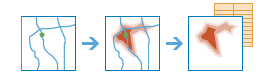 Esta ferramenta cria áreas que podem ser alcançadas dentro de um determinado tempo de viagem ou distância de viagem. Ela mede a partir de um ou vários pontos (até 1.000), ao longo das estradas, para criar uma camada que pode ajudá-lo a responder a perguntas como as seguintes:
Você poderá responder suas perguntas visualizando somente as áreas de saída. Alternativamente, você pode executar uma análise espacial adicional utilizando as áreas de saída. Por exemplo, você pode executar a ferramenta Agregar Pontos usando áreas de tempo de percurso com dados demográficos para determinar a localização potencial da loja que provavelmente fornecerá a melhor base de clientes para o seu tipo de negócio. Anotação:Você deve configurar serviços do utilitário de rede no portal e conceder aos membros o privilégio da Análise de Rede para permitir que executem esta ferramenta. | |
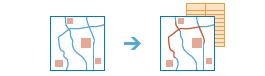 Esta ferramenta localiza as feições mais próximas e, opcionalmente, informa e classifica a distância para as feições mais próximas. Para encontrar o que está mais próximo, a ferramenta pode medir utilizando uma distância de linha reta ou um modo de viagem selecionado. Há opções para limitar o número de feições mais próximas para localizar ou pesquisar o intervalo no qual encontrá-las. Os resultados desta ferramenta podem ajudá-lo a responder a perguntas como as seguintes:
A ferramenta Localizar Mais Próximo retorna uma camada contendo as feições mais próximas e, opcionalmente, uma camada de linha com links para os locais iniciais até seus locais mais próximos. A camada de linha opcional contém informações sobre os locais de início e mais próximo e as distâncias entre eles. Anotação:Para permitir que os membros localizem feições mais próximas utilizando a maior parte dos modos de viagem disponíveis, suas entradas devem ser feições de ponto e você deve configurar serviços do utilitário de rede do portal e conceder o privilégio da Análise de Rede aos membros. Você pode, no entanto, medir usando a opção Distância da Linha sem este privilégio. | |
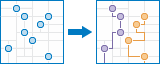 Esta ferramenta divide com eficiência as tarefas entre uma força de trabalho móvel. Você fornece a ferramenta com um conjunto de paradas e o número de veículos disponível para visitar as paradas. A ferramenta atribui as paradas para veículos e retorna a rota exibindo como cada veículo pode alcançar suas paradas atribuídas na menor quantidade de tempo. Com Planejar Rotas, a mão de obra móvel pode alcançar mais locais de trabalhos em menos tempo, o que aumenta a produtividade e melhora o atendimento ao consumidor. Por exemplo, eles podem fazer o seguinte:
A saída de Planejar Rotas inclui uma camada de paradas codificadas pelas rotas para as quais são atribuídas, uma camada de rota mostrando os caminhos mais curtos para visitar paradas atribuídas, e dependendo de quaisquer paradas que não possam ser alcançadas, uma camada de paradas não atribuídas. Anotação:Você deve configurar serviços do utilitário de rede no portal e conceder aos membros o privilégio da Análise de Rede para permitir que executem esta ferramenta. | |
|
Esta ferramenta mede a distância ou tempo de percurso entre pares de pontos. A ferramenta pode identificar distâncias de linhas retas, distâncias de estrada ou tempos de percursos. Você fornece os pontos iniciais e finais e a ferramenta retorna uma camada contendo linhas de rotas, inclusive medidas, entre origens e destinos. Se muitas origens forem para um destino, uma tabela que resume as múltiplas viagens para o destino será incluída na saída. Anotação:Você deve configurar serviços do utilitário de rede no portal e conceder aos membros o privilégio da Análise de Rede para permitir que executem esta ferramenta. |
Gerenciar dados
Essas ferramentas são usadas para o gerenciamento diário de dados geográficos e para combinar dados antes da análise.
| Ferramenta | Descrição |
|---|---|
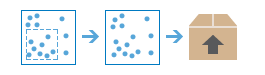 Esta ferramenta extrai dados que você seleciona para uma área de interesse especificada. As camadas selecionadas são adicionadas a um arquivo .zip ou pacote de camadas. | |
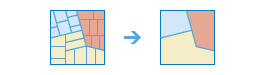 Esta ferramenta mescla áreas que se sobrepõem ou compartilham um limite comum para formar uma única área. Você pode controlar quais limites são unidos especificando um campo. Por exemplo, se você tiver uma camada de municípios, e cada município tiver um atributo State_Name, você poderá dissolver os limites utilizando o atributo State_Name. Os condados adjacentes são juntados se tiverem o mesmo valor State_Name. O resultado é uma camada de limites do estado. | |
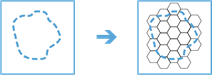 Esta ferramenta cria caixas de uma forma e tamanho especificados para a área de estudo. As caixas podem ser quadradas, hexagonais, transversais hexagonais, triangulares ou em forma de diamante. | |
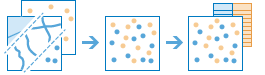 Esta ferramenta copia feições de duas camadas em uma nova camada única. As camadas a serem juntadas devem todas conter os mesmos tipos de feições (pontos, linhas ou áreas). Você pode controlar como os campos das camadas de entrada são juntados e copiados. Por exemplo, é possível:
| |
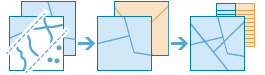 Esta ferramenta combina duas ou mais camadas em uma única camada. Você pode pensar na sobreposição como a troca de uma pilha de mapas e criação de um único mapa contendo todas as informações localizadas na pilha. A sobreposição é muito mais que uma junção de trabalho da linha; todos os atributos das feições que fazem parte da sobreposição são transportados para o produto final. A sobreposição é utilizada para responder uma das perguntas mais básicas da geografia: O que está por cima do que? Por exemplo, você pode responder às seguintes perguntas:
|